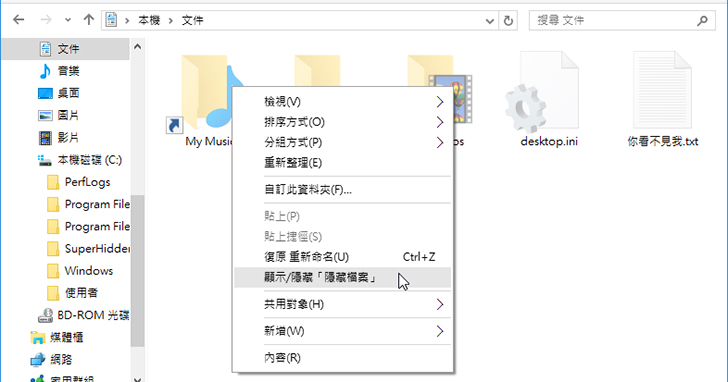
有時候需要看到隱藏檔時,必須在檔案總管中開啟顯示隱藏檔案的功能,不過如果能用右鍵一鍵辦好,就更加方便囉!
下載網址:http://tinyurl.com/psqbhjb
Step 1
下載所需檔案後解壓縮會得到「SuperHidden. reg」及「SuperHidden.vbs」二個檔案,先將「SuperHidden.vbs」複製到「C:\Windows\」資料夾中。 
Step 2
如果在移動檔案時出現圖中提示, 只要按一下〔繼續〕即可將「SuperHidden.vbs」順利移動到「C:\Windows\」中。

Step 3
接著以滑鼠左鍵雙擊「SuperHidden.reg」將登錄檔內容匯入系統,當跳出詢問你是否要新增此登錄檔時,按一下〔是〕。

Step 4
接著我們需要重新開機,讓剛剛匯入的登錄檔生效。

Step 5
開啟檔案總管來進行測試,直接在空白處按一下滑鼠右鍵,跳出選單以後選擇【顯示/隱藏「隱藏檔案」】,按一下就可以讓隱藏檔案現身,再按一下就可以把檔案再隱藏起來。

八大主題、九十多招進階密技完全公開!揭密你不知道的 Windows 10 超應用!
優化設定自己來,改造 Windows 10 介面更個人化,小技巧讓電腦愈用愈好用。

請注意!留言要自負法律責任,相關案例層出不窮,請慎重發文!